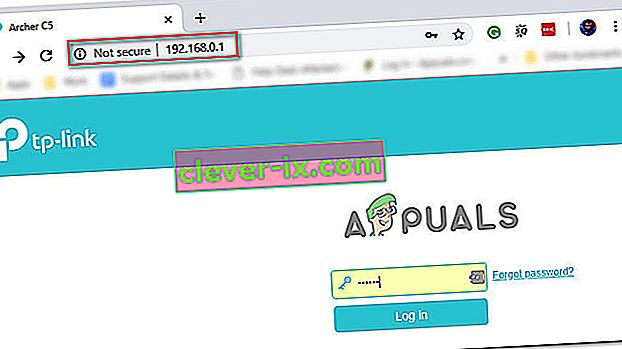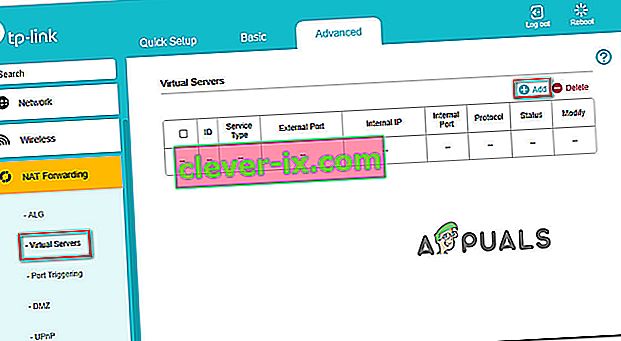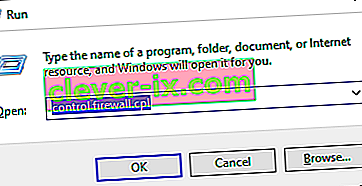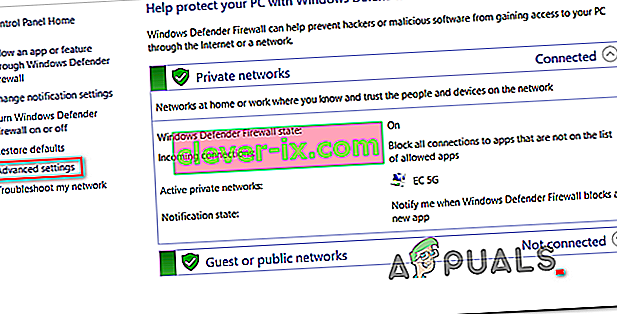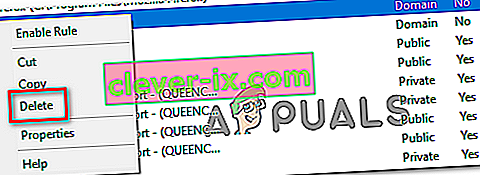Vissa Read Dead Online-användare rapporterar att de regelbundet får felkoden 0x20010006 när de kopplas bort från spelservern. Vissa berörda användare rapporterar att problemet uppstår varje gång de försöker gå online, medan andra säger att problemet uppträder slumpmässigt.

- Rockstar-serverproblem - Tänk på att detta problem mycket väl kan orsakas av ett serverproblem som ligger utanför slutanvändarens kontroll. Innan du distribuerar någon av korrigeringarna nedan bör du börja med att kolla statussidan för Rockstar för att se om spelet har några serverproblem som bidrar till ditt kopplingsproblem.
- Exklusiv Steam-glitch - Flera användare som har lanserat spelet genom ånga har upptäckt att om de försöker starta online-komponenten från pausmenyn i Story-läget, kommer de inte längre att få samma bortkopplingsfel. Resultaten kommer att variera, men det är ändå värt att prova.
- Router inkonsekvens - Som det visar sig kan detta problem också orsakas av någon typ av router inkonsekvens (oftast underlättas med DNS- och IP-adressen som tilldelats enheten). I det här fallet bör du prova att starta om eller återställa din router och se om detta slutar lösa problemet åt dig.
- UPnP är inaktiverat - Numera kommer de flesta routrar med Universal Plug and Play som standard. Men med äldre modeller (eller om du har inaktiverat den här funktionen manuellt) kan du se den här felkoden på grund av att de portar som krävs av spelet inte vidarebefordras automatiskt. I det här fallet kan du åtgärda problemet genom att komma åt dina routerinställningar och aktivera UPnP.
- Portar som används av Red Dead Online vidarebefordras inte - Om din router inte stöder UPnP måste du göra lite manuellt arbete och vidarebefordra alla portar som används av detta spel för att säkerställa att du inte upplever några anslutningsproblem. Du måste göra detta från din routerinställningsmeny.
- Inkonsekvent tilldelad DNS - Ett annat ganska populärt scenario som kan sluta orsaka detta problem är en inkonsekvens med hur standard-DNS tilldelas. Vissa användare som hade samma problem har bekräftat att problemet löstes efter att de bytte till DNS-adresserna från Google.
- Solo Lobby Tool blockerat av Windows Firewall - Om du är en del av modding-communityn och du använder Solo Lobby-verktyget, kom ihåg att du måste vitlista applikationen från Windows Firewall-inställningarna för att undvika 0x20010006- felet.
Kontrollerar efter serverproblem
Innan du prövar någon av korrigeringarna nedan bör du börja med att se till att problemet inte uppstår på grund av ett problem som du inte kan kontrollera.
Detta är ett giltigt problem, särskilt om du inte alls kan gå med i ett onlinespel (felet visas så snart du försöker gå online).
Om detta scenario är tillämpligt bör du börja med att kontrollera om Rockstar-servrar för närvarande upplever avbrott på plattformen där du försöker spela spelet.
Lyckligtvis finns det en officiell tjänstestatussida som du kan inspektera för att se om det finns några serverproblem med Red Dead Online . Gå till den från den här länken ( här ) och se om några tjänster relaterade till Red Dead Online för närvarande påverkas (färgade med gult eller rött).

Obs! Om du upptäcker att Red Dead Online-servern relaterad till den valda plattformen har problem, kommer ingen av de potentiella korrigeringarna nedan att göra skillnad. Det enda du kan göra nu är att vänta på att Rockstar-ingenjörerna ska lösa problemet.
Om denna undersökning avslöjar att det inte finns några underliggande problem med Rockstar-servrar, är chansen att en av de möjliga korrigeringarna nedan skulle göra det möjligt för dig att lösa problemet.
Gå online via Story Mode
Som det visar sig finns det en lösning på att många spelare som stöter på 0x20010006-felet har slutat använda framgångsrikt är att starta flerspelarläget direkt från Story-menyn (från huvudspelets meny).
Du kan göra det enkelt genom att pausa spelet och öppna Online- menyn från vänster på skärmen.

Flera drabbade användare som vanligtvis inte kunde gå med i ett onlinespel har bekräftat att detta tillvägagångssätt äntligen tillät dem att bara spela Red Dead.
Prova det och se om det låter dig kringgå 0x20010006-felet. Om du fortfarande får samma felkod, gå ner till nästa möjliga korrigering nedan.
Starta om eller återställa din router
Eftersom det har bekräftats av flera berörda användare kan detta problem också underlättas av en inkonsekvens som har att göra med hur DNS och IP hämtas för den enhet du försöker spela spelet på.
De mest drabbade användare som har hanterat detta problem har rapporterat att problemet åtgärdades efter att de startade om sin router eller efter att de utförde en återställning.
Om du tror att detta scenario kan vara tillämpligt bör du börja enkelt med en enkel omstart. Den här åtgärden uppdaterar IP och DNS som används av enheten du använder för att spela Red Dead Online utan att åsidosätta några anpassade inställningar som du tidigare har skapat.
För att göra en enkel routeråterställning stänger du helt enkelt av din router, kopplar bort den från eluttaget och väntar i minst 30 sekunder för att säkerställa att strömkondensatorerna är helt tömda.
När du har startat om din router, försök att ansluta till ett onlinespel igen och se om problemet nu är löst.

Om detta inte fungerar, gå till en routeråterställning genom att hålla ned den dedikerade knappen på baksidan i minst 10 sekunder eller tills du ser de främre lysdioderna blinka samtidigt.
Obs! Tänk på att den här åtgärden kan återställa vissa anpassade inställningar som du tidigare har skapat (detta kan inkludera anpassade routerinloggningsuppgifter eller vidarebefordrade portar.
Om du försökte återställa din router men fortfarande får slumpmässiga avbrott i Red Dead Online med samma felkod (0x20010006), gå ner till nästa möjliga fix nedan.
Använda en VPN för att filtrera din anslutning (endast PC)
Om du stöter på problemet på en dator bör du också överväga att filtrera din anslutning via en VPN och se om spelet blir mer stabilt.
Detta kan tyckas som en konstig fix, men många drabbade användare har rapporterat att deras anslutningsproblem har nästan försvunnit efter att de använt en VPN-klient. Detta verkar tyda på att 0x20010006-felet på något sätt underlättas av vissa Internetleverantörer (Internet Service Providers) .
Om du tror att detta scenario är tillämpligt bör du försöka installera en VPN-klient och se om det löser ditt anslutningsproblem med Red Dead Online.
Du bör börja med att prova en gratis VPN-klient eftersom du inte vet säkert om den här åtgärden kommer att vara effektiv. Här är några VPN-tjänster som inkluderar en gratis plan eller gratis provversioner:
- Cyberghost
- NordVPN
Om du redan har försökt använda en VPN eller om det inte har gjort någon skillnad eller om du inte stöter på problemet på en PC, gå ner till nästa möjliga korrigering nedan.
Aktivera UPnP i routerinställningar
Du kan också förvänta dig att se det här problemet om din router inte kan vidarebefordra portarna som används av Red Dead Online automatiskt - I de flesta fall kommer detta problem att uppstå med äldre routrar eller med routrar där UPnP (Universal Plug and Play) är inaktiverat.
Om du misstänker att UPnP kan vara inaktiverad i dina routerinställningar bör proceduren nedan låta dig aktivera det här alternativet och se till att varje port som aktivt används av Red Dead Online på PC, Xbox One eller Ps4 vidarebefordras ordentligt.
Här är vad du behöver göra:
Obs! Beroende på routerns tillverkare kan skärmarna du ser vara olika.
- Öppna din standardwebbläsare på en stationär dator och skriv en av följande adresser i navigeringsfältet och tryck på Enter:
192.168.0.1 192.168.1.1
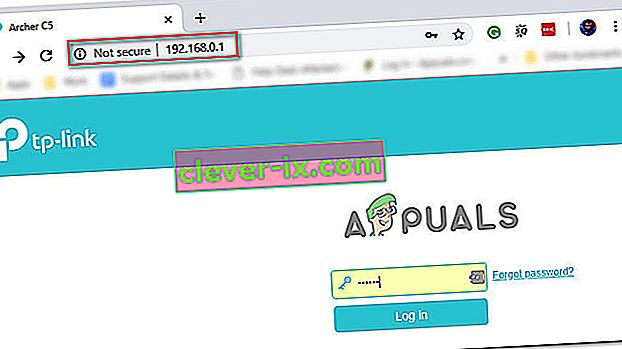
- Ange dina routeruppgifter och tryck på Enter för att få åtkomst till dina routerinställningar. Tänk på att de flesta routertillverkare använder admin (som användarnamn) och 1234 (som lösenord). Om det inte fungerar, sök online efter standardinloggningar enligt din routermodell.
- När du är inne i dina routerinställningar, öppna de avancerade alternativen och leta efter en post med namnet UPnP.

Obs! Det exakta namnet på den här funktionen kan skilja sig något för varje tillverkare.
- Aktivera UPnP-funktionen och spara ändringarna innan du startar om din router.
- När du har aktiverat UPnP och startat om din router, starta Red Dead Online och se om du fortfarande stöter på samma anslutningsproblem.
Om samma problem fortfarande visas, gå ner till nästa möjliga korrigering nedan.
Vidarebefordra portarna som används av Red Dead Online manuellt
Om du använder en ganska gammal router som inte vet hur man gör UPnP (Universal Plug and Play) måste du vidarebefordra portarna manuellt för att säkerställa att Red Dead Online kan ta emot inkommande nätverksförfrågningar. Många drabbade användare har bekräftat att den här åtgärden var det enda som gjorde det möjligt för dem att äntligen spela spelet utan att behöva möta konstanta 0x20010006 felkoder.
Obs! Tänk på att instruktionerna nedan och namnet på alternativet du kommer att se kommer att skilja sig beroende på din routertillverkare.
Men om det här scenariot verkar vara tillämpligt, börja följa instruktionerna nedan för att vidarebefordra portarna som används av Red Dead Online:
- På en stationär dator, se till att du är ansluten till nätverket som upprätthålls av din router, skriv sedan en av följande IP-adresser i navigeringsfältet och tryck på Enter:
192.168.0.1 192.168.1.1
Obs! Om ingen av adresserna ovan tillåter dig att komma åt dina routerinställningar, sök online efter specifika steg för att komma åt dina routerinställningar.
- När du når inloggningssidan anger du dina referenser för att få tillgång till dina routerinställningar. Tänk på att för de flesta tillverkare är standardanvändarnamnet admin och standardlösenordet antingen admin eller 1234.

Note: In case none of these combinations work, use the custom credentials you established or search online for the default ones used by your networking device manufacturer.
- Once you’re inside you’re router settings, look to expand on the Advanced menu, then look for an option named NAT Forwarding or Port Forwarding. Next, click on that option and click on Virtual Servers see if you can find a button that allows you to add additional ports.
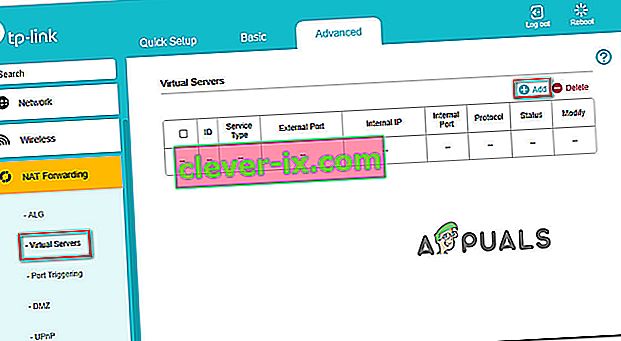
- Keep in mind that the ports that you need to forward will be different depending on the platform that you use to play the game (PS4, Xbox One, or PC). To make things easier, we made a list of every port that you need to open depending on your platform:
Red Dead Online - Playstation 4 TCP: 465,983,1935,3478-3480,10070-10080,30211-30217 UDP: 3074,3478-3479,6672,61455-61458 Red Dead Online - Xbox One TCP: 3074,30211-30217 UDP: 88,500,3047,3074,3544,4500,6672,61455-61458 Red Dead Online - PC TCP: 30211-30217 UDP: 6672,61455-61458 Red Dead Redemption 2 - Steam TCP: 27015-27030,27036-27037,30211-30217 UDP: 4380,6672,27000-27031,27036,61455-61458
- Once you manage to forward the ports used by Red Dead Online, save the changes and restart both your router and your console or PC before launching the game again.
In case you still get disconnected with the 0x20010006 error code, move down to the next potential fix below
Using Google DNS
If none of the potential fixes above have work, one last thing you can try is to change the default DNS (domain name servers) that are being used by your PC or console to public DNS provided by Google. This fix was confirmed to be effective on both Xbox One and PC.
In case your problem is being facilitated by incorrect default DNS, the instructions below should allow you to resolve the issue.
But keep in mind that depending on your platform of choice, the instructions on changing the default DNS to Google’s DNS will be different. To accommodate every user base, we created 3 separate guides – one for PS4, one for Xbox One, and one for PC.
Follow whichever guide applies to the platform where you’re encountering the 0x20010006 error code on.
Using Google DNS on PS4
- From the main console dashboard, go to Settings > Network > Set up Internet Connection.
- Choose Wi-Fi or LAN, depending on what type of network you’re using.
- Choose Custom, then set the IP Adress to Automatic.
- Set the DHCP Host Name to Do Not Specify, then set DNS Settings to Manual.
- Next, set the Primary DNS to 8.8.8.8 and the Secondary DNS to 8.8.4.4.

Note: If you want to use IPV6, use the following addresses instead:
Primary DNS - 208.67.222.222 Secondary DNS - 208.67.220.220
- Launch Red Dead Online and see if the problem is now fixed.
Using Google DNS on Xbox One
- From the main Xbox One dashboard, press the Guide menu on your controller and go to Settings > Network > Advanced Settings.
- Next, from the list of available options, click on DNS settings, then select Manual.
- Next, set 8.8.8.8 as the Primary DNS and 8.8.4.4 as the Secondary DNS.

Note: For IPV6, use the following addresses instead:
Primary DNS - 208.67.222.222 Secondary DNS - 208.67.220.220
- Save the changes, restart your console and see if the problem is now fixed.
Using Google DNS on PC
- Open up a Run dialog box by pressing Windows key + R. Next, type ‘ncpa.cpl’ and press Enter to open up the Network Connections window.
- Next, access the connection that you want to set Google’s DNS on. If you’re connected on wireless, right-click on Wi-Fi (Wireless Network Connection) and choose Properties. If you’re using a wired connection (right-click on Ethernet (Local Area Connection) instead.
- Once you’re inside the Properties screen, select the Networking tab from the horizontal menu at the top and go to the settings module under This connection uses the following items. Next, select Internet Protocol Version 4 (TCP / IPv4) and click on the Properties menu below.
- Inside the Internet Protocol Version 4 (TCP / IPv4) Properties screen, go to the General tab. Next, select the toggle associated with Use the following DNS server address and replace Preferred DNS server and Alternate DNS server respectively with the following:
8.8.8.8 8.8.4.4
- After the values have been adjusted, step 3 and step 4 with Internet Protocol Version 6 (TCP / IPv6) but use the following values instead:
2001:4860:4860::8888 2001:4860:4860::8844
- Save the changes and restart your network connection and your PC.
- Launch Red Dead Online at the next startup and see if the random disconnects with the 0x20010006 error have stopped.

Whitelisting the Solo Lobby tool (if applicable)
In case you are into modding and are using the Solo Lobby program on PC, the reason you might experience random 0x20010006 disconnects is due to a series of Windows Firewall inbound and outbound rules that end up blocking communications between your local installation and the Rockstar server.
Several affected users that were struggling with the same thing have confirmed that they managed to fix the problem by accessing the Windows Firewall settings and deleting the inbound and outbound rules associated with the solo lobby program.
If this scenario is applicable, follow the instructions below to whitelist the Solo Lobby tool in order to stop the 0x20010006 disconnects:
- Press Windows key + R to open up a Run dialog box. Next, type ‘control firewall.cpl‘ inside the text box and press Enter to open up the Windows Defender Firewall screen.
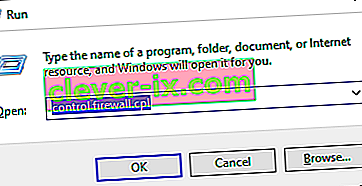
- Once you’re inside the Windows Defender Firewall screen, click on Advanced settings from the vertical menu on the left, then click Yes at the UAC (User Account Control) prompt.
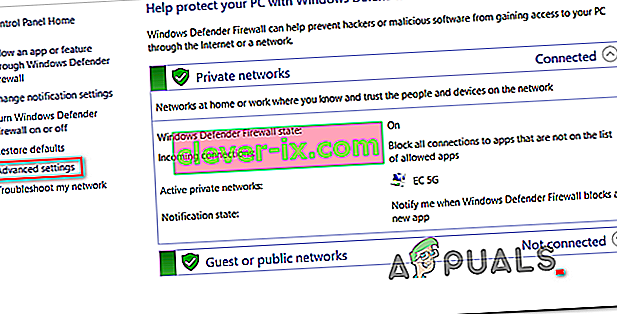
- Once you’re inside the Windows Defender Firewall, click on Inbound Rules and scroll down through the list of rules until you find the one associated with Solo Lobby Program. Once you see it, right-click on it and choose Delete from the newly appeared context menu.
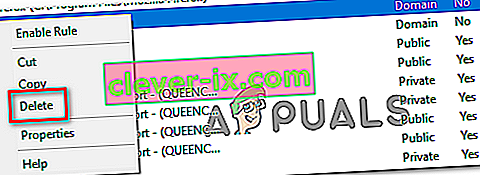
- Once the Inbound Rule associated with Solo Lobby Program has been deleted, select the Outbound Rule from the menu on the left, then repeat the same process as above, deleting the rule associated with Solo Lobby Program.
- Once both the inbound and outbound rules have been deleted, launch the game again and see if the problem is now resolved.